Πώς να ενημερώσετε το Windows Defender με μη αυτόματο τρόπο στα Windows 10
Το Windows Defender(Windows Defender) στα Windows 10 ή στα Windows 8.1(Windows 8.1) έχει ρυθμιστεί για αυτόματη λήψη και εγκατάσταση των ενημερώσεων ορισμού χρησιμοποιώντας το Windows Update(Windows Update) , μία φορά την ημέρα. Εάν για κάποιο λόγο, το Windows Defender σας δεν ενημερώνεται αυτόματα ή εάν θέλετε να πραγματοποιήσετε λήψη και αποθήκευση των ενημερώσεων ορισμού για να ενημερώσετε το Windows Defender εκτός σύνδεσης, σε διαφορετικές εγκαταστάσεις των Windows 10/8/7/Vista , τότε αυτή η ανάρτηση θα να σας ενδιαφέρει.
Έχουμε ήδη δει πώς γίνεται η μη αυτόματη λήψη του Windows Update(download Windows Update manually) . Σήμερα, θα δούμε πώς μπορείτε να ενημερώσετε το Windows Defender(Windows Defender) με μη αυτόματο τρόπο στα Windows 10 , Windows 8.1 και Windows 7 . Θα δώσω επίσης συνδέσμους για λήψη ενημερώσεων για το Microsoft Security Essentials(Microsoft Security Essentials) στην ανάρτηση.
Ενημερώστε το Windows Defender με μη αυτόματο τρόπο
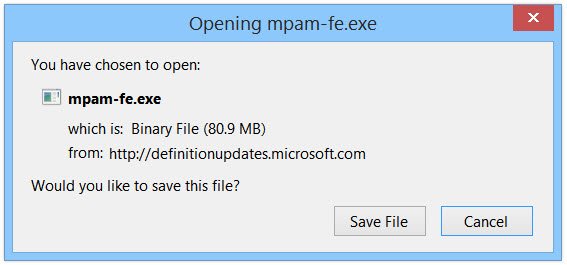
Πρώτα, ελέγξτε εάν χρησιμοποιείτε έκδοση 32-bit ή 64-bit των Windows 10/8.1/7 . Μόλις μάθετε την έκδοση των Windows που είναι εγκατεστημένη στη συσκευή σας, πραγματοποιήστε λήψη των προγραμμάτων εγκατάστασης από τους παρακάτω συνδέσμους:
- Λήψη(Download) ενημερώσεων ορισμού για το Windows Defender στα Windows 10 , Windows 8.1/8: 32-bit | 64-bit | ΒΡΑΧΙΟΣ(ARM) .
- Λήψη(Download) ενημερώσεων ορισμού για το Windows Defender σε Windows 7 και Windows Vista : 32-bit | 64-bit .
- Λήψη(Download) ενημερώσεων ορισμού για το Microsoft Security(Microsoft Security) Essentials: 32-bit | 64-bit .
Μόλις ολοκληρωθεί η λήψη του αρχείου, μεταβείτε στη θέση λήψης και κάντε διπλό κλικ στο αρχείο mpam –fe.exe . Ακολουθήστε τις οδηγίες για να εγκαταστήσετε την ενημέρωση.
Μπορείτε επίσης να ενημερώσετε τους ορισμούς του Windows Defender χρησιμοποιώντας το Windows PowerShell(update Windows Defender definitions using Windows PowerShell) .
Εάν πιστεύετε ότι κάποιο κακόβουλο λογισμικό εμποδίζει την εγκατάσταση ενημερώσεων ορισμού του Windows Defender , μπορεί να θέλετε να εκτελέσετε μια σάρωση με το Microsoft Safety Scanner(Microsoft Safety Scanner) ή για πιο επίμονο κακόβουλο λογισμικό, χρησιμοποιώντας το Windows Defender Offline .
Δείτε πώς να (See how to )ενημερώσετε τα Windows 10 εκτός σύνδεσης(update Windows 10 offline) .
Αυτοί οι σύνδεσμοι σίγουρα θα σας ενδιαφέρουν επίσης:(These links are sure to interest you too:)
- Ενημερώστε το Windows Defender ακόμα και όταν οι Αυτόματες ενημερώσεις των Windows είναι απενεργοποιημένες(Update Windows Defender even when Automatic Windows Updates is disabled)
- Το Windows Defender είναι απενεργοποιημένο ή δεν λειτουργεί(Windows Defender is turned off or not working)
- Δεν είναι δυνατή η ενεργοποίηση του Windows Defender.(Unable to turn on Windows Defender.)
Related posts
Μόνιμη απενεργοποίηση του Windows Defender στα Windows 10
Νέες δυνατότητες έρχονται στο Windows Defender στο Windows 10 Creators Update
Το καλύτερο τείχος προστασίας για τα Windows 10 που δεν είναι το Windows Defender
Τι είναι το Control Flow Guard στα Windows 10 - Πώς να το ενεργοποιήσετε ή να το απενεργοποιήσετε
Καταργήστε το εικονίδιο ειδοποίησης του Windows Defender στα Windows 10
Η υπηρεσία αυτού του προγράμματος έχει σταματήσει, 0x800106ba, στο Windows Defender
Πώς να απενεργοποιήσετε τα Safeguards για ενημερώσεις δυνατοτήτων στα Windows 10
Πώς να προσθέσετε ή να εξαιρέσετε μια εφαρμογή στο Exploit Protection των Windows 10
Δεν ήταν δυνατή η εκκίνηση της υπηρεσίας, Σφάλμα 0x80070422 στο Windows Defender
Τι είναι το App & Browser Control στα Windows 10 και πώς να το αποκρύψετε
Πώς να διαγράψετε το ιστορικό προστασίας του Windows Defender στα Windows 10
Πώς να απενεργοποιήσετε το Windows Defender
Πώς να εγκαταστήσετε το NumPy χρησιμοποιώντας το PIP στα Windows 10
Ενεργοποιήστε το Enhanced Anti-Spoofing στα Windows 10 Hello Face Authentication
Τι είναι οι Επιλογές οικογένειας στα Windows 10 και πώς να αποκρύψετε αυτήν την ενότητα
Τα Windows 10 χρειάζονται προστασία από ιούς όταν έχετε Windows Defender;
Πώς να ορίσετε το δικό σας πρόγραμμα σάρωσης για το Windows Defender Antivirus
Σφάλμα Αναγνωριστικού συμβάντος 158 - Εκχώρηση πανομοιότυπων GUID δίσκου στα Windows 10
Ενεργοποιήστε ή ενεργοποιήστε τις ειδοποιήσεις για το Microsoft Defender στα Windows 10
Πώς να ενεργοποιήσετε τη σάρωση δικτύου στο Windows Defender στα Windows 11/10
